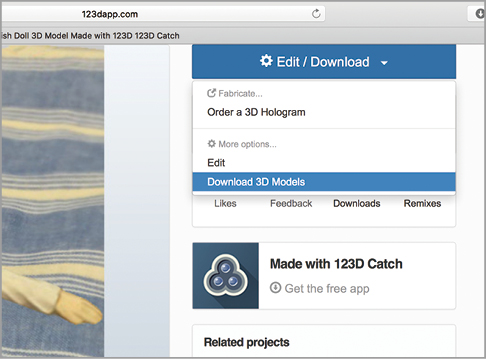2016.05.18
最終回となる4回目は、いよいよ実際の3Dプリンタを使って3Dデータをプリントしていきます。しかしその前に、もう一度データ自体を見直して、出力可能な状態にあるかを確認し、不具合があれば修正することが必要です。特に3Dスキャナやカメラ機能を使って取り込まれたデータには、余計なディテールが付随していたり、穴が空いていることが大半なので、まずはそれを直していきましょう。
【1時限目】3Dデータを成形しよう
不要部分の除去
CADツールを使って作成された3Dデータは基本的に必要な要素のみで構成されますが、3Dスキャナや「123Dキャッチ(123D Catch)」アプリで生成された3Dデータには、不要なディテールが生じます。現在の技術では「ユーザの頭の中にある3Dデータ化すべき範囲」を完全には把握できないためです。
そこで、不要部分の除去作業が必須となり、筆者は、無料の「メッシュミキサー(Mesh mixer)」というツール(http://www.meshmixer.com/download.html)を利用しています。
また、3Dプリンタは、印刷しようとするものの表面がデータとして完全に定義されていないとエラーが生じ、正しく印刷することができません。
たとえば、ある物体を普通に3Dスキャン(または撮影)しても、底面や陰になった部分は取り込まれず、データ的に未定義の状態になり、穴が空いたように表示されてしまうのです。メッシュミキサーは、この穴を埋めてソリッド(中身の詰まった)3Dデータにするためにも利用できます。さっそくメッシュミキサーで成形する方法を解説していきましょう。
Meshmixerでデータを成形しよう
(1)アップロードされたモデルを探す
123Dキャッチで生成した3Dモデルは、自動的に「123dapp.com」のクラウドストレージに保存されます。非公開設定のモデルならば自分の作品ページから、公開モデルの場合は、検索機能などを利用して見つけ、右上のメニューから[Download 3D Models]を選びます。